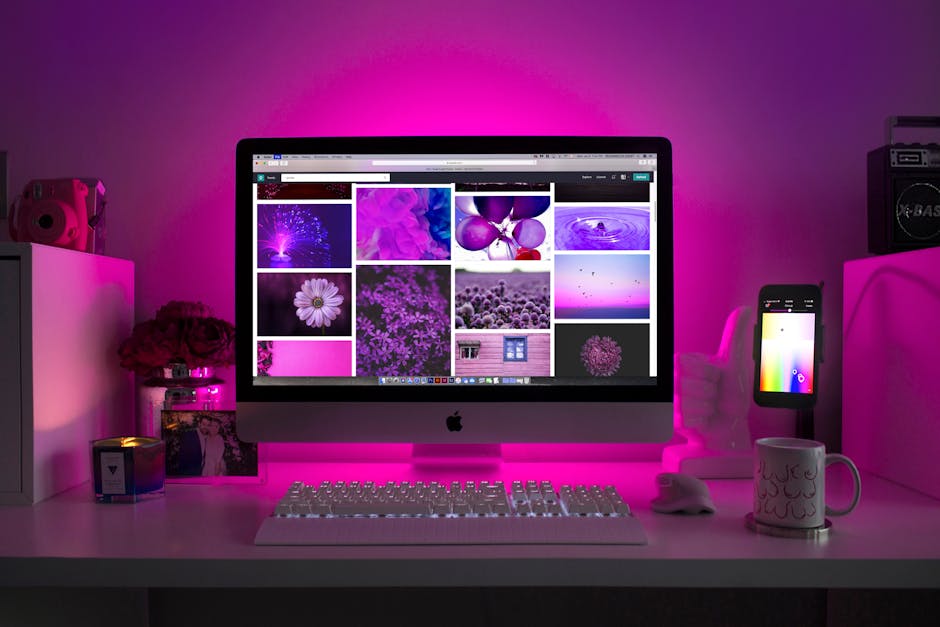
Langkah-langkah Mengatasi Komputer Tidak Bisa Terhubung ke Internet
Pernahkah kamu lagi asyik kerja atau main game, eh tiba-tiba komputer nggak bisa connect internet? Rasanya kayak dunia runtuh, kan? Nggak bisa buka email, nggak bisa browsing, semua jadi serba susah. Masalah ini sepele tapi bikin emosi, lho! Artikel ini akan membahas langkah-langkah mengatasi komputer tidak bisa terhubung ke internet, biar kamu nggak panik lagi kalau kejadian kayak gini. Penting banget karena koneksi internet sekarang sudah jadi kebutuhan primer.
Pengenalan Masalah
Kenapa ya, komputer tiba-tiba nggak mau connect internet? Padahal kemarin-kemarin lancar jaya? Masalah "Langkah-langkah mengatasi komputer tidak bisa terhubung ke internet" ini sering banget terjadi, dan jujur aja, kadang bikin frustrasi. Bayangin aja, lagi deadline penting, tiba-tiba koneksi putus. Atau lagi seru-seruan streaming film, eh buffering nggak karuan gara-gara internet mati. Kan bete!
Gejala umumnya sih jelas, nggak bisa buka website, aplikasi yang butuh internet nggak jalan, atau icon koneksi internet di taskbar nunjukkin tanda seru atau silang merah. Kadang juga muncul pesan error kayak "No internet access" atau "Limited connectivity". Dampaknya? Produktivitas jelas menurun drastis. Nggak bisa komunikasi, nggak bisa cari informasi, semua jadi terhambat. Bahkan, kalau masalahnya sering terjadi, bisa bikin stres dan ujung-ujungnya pengen banting laptop!
Contoh situasinya banyak. Misalnya, setelah update Windows, internet tiba-tiba ngadat. Atau pas lagi pindah router WiFi, komputer nggak mau otomatis connect ke jaringan baru. Saya pernah menangani kasus serupa pada laptop gaming yang baru dibeli, ternyata driver WiFi-nya belum diupdate. Intinya, masalah ini bisa muncul kapan aja, di mana aja, dan sama siapa aja.
Penyebab Utama
Ada beberapa biang kerok yang sering jadi penyebab komputer nggak bisa terhubung ke internet. Mari kita bahas satu per satu:
1. Masalah pada Driver Network Adapter: Driver network adapter itu ibarat sopir yang mengantarkan data dari komputer ke jaringan internet dan sebaliknya. Kalau drivernya bermasalah, ketinggalan jaman (jadul), atau bahkan korup*, ya jelas koneksi internet bisa kacau balau. Driver yang bermasalah bisa disebabkan oleh banyak hal, misalnya update sistem operasi yang gagal, serangan virus, atau kesalahan instalasi software. Secara teknis, driver ini adalah software yang memungkinkan sistem operasi berinteraksi dengan hardware (network adapter). Kalau drivernya nggak compatible dengan hardware atau sistem operasi, ya nggak bakal jalan. Seringkali, driver network adapter perlu diperbarui secara manual agar bisa berfungsi dengan optimal. Skenario umumnya, setelah update Windows, driver yang lama jadi nggak cocok, dan perlu diupdate ke versi terbaru.
2. Konfigurasi IP Address yang Salah: IP Address itu kayak alamat rumah komputer di jaringan internet. Kalau alamatnya salah, ya nggak bakal bisa terhubung. Konfigurasi IP Address yang salah bisa disebabkan oleh beberapa hal. Pertama, IP Address bisa saja diatur secara statis (manual) dan ternyata bentrok dengan IP Address perangkat lain di jaringan yang sama. Kedua, DHCP (Dynamic Host Configuration Protocol) server di router mungkin nggak berfungsi dengan benar, sehingga komputer nggak bisa mendapatkan IP Address secara otomatis*. Secara teknis, DHCP server bertugas memberikan IP Address, subnet mask, gateway, dan DNS server secara otomatis ke perangkat yang terhubung ke jaringan. Kalau DHCP servernya error, komputer harus dikonfigurasi secara manual. Kasus yang sering terjadi, pengguna salah memasukkan IP Address atau subnet mask saat konfigurasi manual, sehingga koneksi internet jadi bermasalah.
3. Masalah pada Router atau Modem: Router dan modem adalah gerbang utama menuju internet. Kalau gerbangnya rusak, ya nggak bisa lewat. Masalah pada router atau modem bisa disebabkan oleh berbagai hal, seperti kerusakan hardware, firmware yang korup, atau konfigurasi yang salah*. Router yang overheat juga bisa menyebabkan koneksi internet terputus-putus. Secara teknis, router bertugas mengarahkan paket data antara jaringan lokal (LAN) dan jaringan internet (WAN). Modem bertugas mengubah sinyal digital dari komputer menjadi sinyal analog yang bisa ditransmisikan melalui kabel telepon atau fiber optik. Kalau salah satu komponen ini bermasalah, koneksi internet pasti terganggu. Contohnya, saya sering nemuin router yang firmwarenya perlu diupdate agar bisa berfungsi dengan baik dengan provider internet tertentu.
4. Firewall atau Antivirus yang Memblokir Koneksi: Firewall dan antivirus itu kayak satpam yang menjaga komputer dari ancaman jahat. Tapi, kadang mereka terlalu ketat dan malah memblokir koneksi internet yang seharusnya diizinkan. Firewall bisa memblokir aplikasi atau port tertentu yang dibutuhkan untuk koneksi internet*. Antivirus juga bisa mendeteksi program yang nggak berbahaya sebagai virus dan memblokirnya. Secara teknis, firewall bekerja dengan memeriksa lalu lintas jaringan dan memblokir koneksi yang dianggap mencurigakan berdasarkan aturan yang telah dikonfigurasi. Antivirus bekerja dengan memindai file dan program untuk mencari kode berbahaya. Kalau firewall atau antivirus terlalu sensitif, mereka bisa salah mendeteksi koneksi internet sebagai ancaman. Kasus yang sering terjadi, setelah instal antivirus baru, internet jadi lemot atau bahkan nggak bisa connect sama sekali.
Diagnosis Masalah
Sebelum buru-buru bawa komputer ke tukang servis, coba deh lakukan diagnosis sendiri. Ini beberapa metode yang bisa kamu coba:
1. Periksa Kabel dan Lampu Indikator: Ini langkah paling dasar, tapi seringkali diabaikan. Pastikan semua kabel terhubung dengan benar ke komputer, router, dan modem. Perhatikan lampu indikator di router dan modem. Kalau ada lampu yang mati atau berkedip nggak normal, itu bisa jadi pertanda ada masalah. Coba cabut dan colok lagi kabelnya, siapa tahu cuma kendor.
2. Cek Koneksi WiFi: Kalau kamu pakai WiFi, pastikan WiFi di komputer sudah aktif dan terhubung ke jaringan yang benar. Coba restart WiFi di komputer kamu. Kadang, masalahnya cuma di situ doang. Pastikan juga password WiFi yang kamu masukkan benar. Coba juga connect ke jaringan WiFi lain, misalnya hotspot dari handphone, untuk memastikan masalahnya ada di komputer atau di jaringan WiFi utama.
3. Ping ke Website atau IP Address: Ping adalah perintah untuk mengirim paket data kecil ke alamat tertentu dan melihat apakah ada respon. Buka Command Prompt (ketik "cmd" di search Windows) dan ketik "ping google.com". Kalau muncul balasan "Reply from...", berarti koneksi internet ke luar lancar. Kalau muncul "Request timed out", berarti ada masalah dengan koneksi internet. Coba juga ping ke IP Address router kamu (biasanya 192.168.1.1 atau 192.168.0.1). Kalau ping ke IP router berhasil, tapi ping ke google.com gagal, berarti masalahnya ada di DNS server (Domain Name System server).
4. Periksa Konfigurasi IP Address: Buka Command Prompt dan ketik "ipconfig". Cari bagian "Ethernet adapter Ethernet" (kalau pakai kabel) atau "Wireless LAN adapter Wi-Fi" (kalau pakai WiFi). Perhatikan IP Address, Subnet Mask, Default Gateway, dan DNS Servers. Pastikan IP Address-nya valid (misalnya 192.168.1.xxx) dan Default Gateway-nya sesuai dengan IP Address router. Kalau IP Address-nya 169.254.xxx.xxx, berarti komputer nggak berhasil mendapatkan IP Address dari DHCP server.
5. Gunakan Troubleshooter Windows: Windows punya fitur troubleshooter yang bisa membantu mendeteksi dan memperbaiki masalah koneksi internet secara otomatis. Caranya, klik kanan icon koneksi internet di taskbar, lalu pilih "Troubleshoot problems". Ikuti petunjuknya, dan biarkan Windows mencari solusinya. Biasanya sih nggak selalu berhasil, tapi lumayan buat langkah awal.
Kalau setelah melakukan semua pemeriksaan di atas masalahnya masih belum ketemu, mungkin ada masalah yang lebih serius, seperti kerusakan hardware, konfigurasi router yang rumit, atau infeksi malware. Nah, kalau sudah begini, sebaiknya minta bantuan teknisi profesional aja.
Solusi Cepat
Berikut adalah tiga solusi cepat yang bisa kamu coba untuk mengatasi masalah komputer tidak bisa terhubung ke internet:
1. Restart Komputer, Router, dan Modem: Ini solusi paling klasik, tapi seringkali ampuh. Restart itu ibarat refresh buat perangkat elektronik*. Caranya, matikan komputer, cabut kabel power router dan modem, tunggu sekitar 30 detik, lalu colok lagi. Nyalakan router dan modem, tunggu sampai semua lampu indikator menyala normal, baru nyalakan komputer. Proses ini akan mereset konfigurasi jaringan dan membersihkan cache yang mungkin menyebabkan masalah. Jangan underestimate kekuatan restart, ya!
2. Jalankan Network Reset di Windows: Windows punya fitur Network Reset yang bisa mengembalikan konfigurasi jaringan ke pengaturan default. Caranya, buka Settings (Windows + I), pilih Network & Internet, lalu pilih Status. Scroll ke bawah dan klik "Network reset". Ikuti petunjuknya, dan komputer akan restart secara otomatis. Fitur ini akan menghapus semua konfigurasi jaringan yang ada, termasuk password WiFi, jadi pastikan kamu ingat password WiFi kamu*. Network Reset ini berguna kalau kamu sudah mencoba berbagai cara lain tapi nggak berhasil.
3. Perbarui Driver Network Adapter:* Driver yang outdated bisa jadi penyebab masalah koneksi internet. Caranya, buka Device Manager (ketik "device manager" di search Windows), expand "Network adapters", klik kanan pada network adapter kamu (misalnya "Intel(R) Wireless-AC 9560"), lalu pilih "Update driver". Pilih "Search automatically for drivers", dan biarkan Windows mencari driver terbaru. Kalau Windows nggak menemukan driver terbaru, kamu bisa download drivernya secara manual dari website produsen network adapter kamu. Pastikan driver yang kamu download sesuai dengan versi Windows kamu.
Meskipun solusi cepat ini seringkali berhasil, ada juga potensi risikonya. Misalnya, Network Reset bisa menghapus konfigurasi jaringan yang penting, atau update driver bisa menyebabkan masalah kompatibilitas. Jadi, pastikan kamu sudah mempertimbangkan risikonya sebelum mencoba solusi cepat ini.
Langkah-Langkah Penyelesaian
Kalau solusi cepat di atas belum mempan, berarti kita harus melakukan langkah-langkah penyelesaian yang lebih mendalam. Berikut adalah panduan langkah demi langkah yang bisa kamu ikuti:
1. Periksa Kabel dan Koneksi Fisik: Ini langkah pertama yang wajib dilakukan. Pastikan semua kabel terhubung dengan benar dan tidak ada yang rusak. Coba ganti kabel LAN (kalau pakai kabel) untuk memastikan kabelnya tidak bermasalah. Periksa juga konektor kabel, pastikan tidak ada pin yang bengkok atau patah.
!Gambar: Contoh kabel LAN yang terhubung dengan benar ke komputer dan router
2. Restart Router dan Modem dengan Benar: Jangan cuma restart biasa. Cabut kabel power router dan modem, tunggu minimal 1 menit (biar semua kapasitor di dalamnya benar-benar kosong), lalu colok lagi. Nyalakan modem terlebih dahulu, tunggu sampai lampu indikator "Internet" atau "WAN" menyala stabil, baru nyalakan router. Proses ini memastikan router dan modem mendapatkan IP Address yang baru dari provider internet.
!Gambar: Contoh router dan modem dengan lampu indikator
3. Lepaskan dan Sambungkan Kembali Koneksi WiFi: Di Windows, klik icon WiFi di taskbar, pilih jaringan WiFi kamu, lalu klik "Disconnect". Setelah itu, klik lagi icon WiFi, pilih jaringan WiFi kamu, lalu klik "Connect". Masukkan password WiFi kalau diminta. Langkah ini akan mereset koneksi WiFi dan mencoba mendapatkan IP Address yang baru.
4. Lakukan IP Release dan Renew: Buka Command Prompt sebagai administrator (klik kanan Command Prompt di search Windows, lalu pilih "Run as administrator"). Ketik perintah "ipconfig /release" lalu tekan Enter. Tunggu sampai proses selesai. Lalu, ketik perintah "ipconfig /renew" lalu tekan Enter. Proses ini akan melepaskan IP Address yang lama dan meminta IP Address yang baru dari DHCP server.
!Gambar: Tampilan Command Prompt dengan perintah ipconfig /release dan ipconfig /renew
5. Flush DNS Resolver Cache: DNS Resolver Cache adalah tempat menyimpan alamat IP dari website yang pernah kamu kunjungi. Kadang, cache ini bisa corrupted dan menyebabkan masalah koneksi internet. Buka Command Prompt sebagai administrator dan ketik perintah "ipconfig /flushdns" lalu tekan Enter. Proses ini akan membersihkan DNS Resolver Cache.
6. Ubah DNS Server: Secara default, komputer menggunakan DNS server dari provider internet. Tapi, kadang DNS server provider internet bermasalah. Kamu bisa mengubah DNS server ke DNS server publik, seperti Google DNS (8.8.8.8 dan 8.8.4.4) atau Cloudflare DNS (1.1.1.1 dan 1.0.0.1). Caranya, buka Control Panel, pilih Network and Internet, pilih Network and Sharing Center, klik "Change adapter settings", klik kanan pada network adapter kamu, pilih Properties, pilih Internet Protocol Version 4 (TCP/IPv4), klik Properties, lalu pilih "Use the following DNS server addresses". Masukkan IP Address DNS server yang kamu inginkan.
!Gambar: Tampilan pengaturan DNS server di Windows
7. Nonaktifkan Sementara Firewall dan Antivirus: Untuk memastikan firewall dan antivirus tidak memblokir koneksi internet, coba nonaktifkan sementara firewall dan antivirus kamu. Ingat, ini cuma untuk keperluan troubleshooting. Setelah selesai, jangan lupa aktifkan kembali firewall dan antivirus kamu.
Alat yang mungkin kamu butuhkan untuk menyelesaikan masalah ini adalah obeng (untuk membuka casing komputer kalau perlu), kabel LAN cadangan, dan software untuk mengupdate driver network adapter (misalnya Driver Booster atau Snappy Driver Installer).
Solusi Alternatif
Kalau langkah-langkah di atas belum berhasil, berikut adalah beberapa solusi alternatif yang bisa kamu coba:
1. Reset Router ke Pengaturan Pabrik: Ini solusi drastis, tapi kadang ampuh. Reset router akan menghapus semua konfigurasi yang ada dan mengembalikannya ke pengaturan awal. Caranya, cari tombol reset di bagian belakang router (biasanya kecil dan tersembunyi), tekan tombol tersebut selama 10-15 detik menggunakan peniti atau paperclip. Setelah router restart, kamu harus mengkonfigurasi ulang router dari awal, termasuk password WiFi dan pengaturan lainnya. Gunakan solusi ini sebagai upaya terakhir, ya.
2. Instal Ulang Driver Network Adapter: Kadang, driver network adapter bisa corrupted dan perlu diinstal ulang. Buka Device Manager, expand "Network adapters", klik kanan pada network adapter kamu, lalu pilih "Uninstall device". Setelah itu, restart komputer. Windows akan mencoba menginstal ulang driver secara otomatis. Kalau Windows nggak berhasil menginstal ulang driver, kamu bisa download drivernya secara manual dari website produsen network adapter kamu.
3. Periksa Apakah Ada Konflik IP Address: Konflik IP Address terjadi ketika dua perangkat di jaringan yang sama menggunakan IP Address yang sama. Hal ini bisa menyebabkan salah satu atau kedua perangkat tidak bisa terhubung ke internet. Untuk memeriksanya, coba matikan semua perangkat di jaringan kamu kecuali komputer yang bermasalah. Buka Command Prompt dan ketik "ping
Kapan solusi alternatif ini tepat digunakan? Reset router tepat digunakan kalau kamu curiga ada masalah konfigurasi pada router. Instal ulang driver tepat digunakan kalau driver network adapter kamu corrupted. Periksa konflik IP Address tepat digunakan kalau ada beberapa perangkat di jaringan kamu yang bermasalah.
Tips Pencegahan
Mencegah lebih baik daripada mengobati. Berikut adalah beberapa tips untuk mencegah masalah komputer tidak bisa terhubung ke internet di masa depan:
1. Perbarui Driver Network Adapter Secara Rutin: Driver yang terbaru biasanya lebih stabil dan memiliki performa yang lebih baik. Cek website produsen network adapter kamu secara berkala untuk melihat apakah ada update driver terbaru.
2. Gunakan Password WiFi yang Kuat: Password WiFi yang lemah mudah ditebak dan bisa disusupi oleh orang lain. Gunakan password yang kuat, minimal 12 karakter, kombinasi huruf besar, huruf kecil, angka, dan simbol. Ganti password WiFi kamu secara berkala.
3. Lindungi Jaringan WiFi dengan Enkripsi WPA2 atau WPA3: Enkripsi WPA2 atau WPA3 akan mengamankan jaringan WiFi kamu dari orang yang tidak berhak. Jangan gunakan enkripsi WEP, karena sudah usang dan mudah dibobol.
4. Periksa Kondisi Router dan Modem Secara Berkala: Pastikan router dan modem kamu tidak overheat dan ventilasinya lancar. Bersihkan debu yang menempel pada router dan modem secara berkala. Ganti router dan modem yang sudah tua atau rusak.
5. Instal Antivirus yang Handal dan Update Secara Rutin: Antivirus akan melindungi komputer kamu dari serangan malware yang bisa menyebabkan masalah koneksi internet. Pastikan antivirus kamu selalu diupdate dengan definisi virus terbaru.
Software yang direkomendasikan untuk pencegahan adalah antivirus (misalnya Bitdefender, Kaspersky, atau Norton), software update driver (misalnya Driver Booster atau Snappy Driver Installer), dan software untuk memantau jaringan (misalnya Wireshark atau Network Analyzer).
Kasus Khusus
Berikut adalah beberapa kasus khusus di mana solusi standar mungkin tidak berhasil:
1. VPN yang Bermasalah: VPN (Virtual Private Network) bisa menyebabkan masalah koneksi internet kalau konfigurasinya salah atau server VPN-nya bermasalah. Coba nonaktifkan VPN kamu dan lihat apakah koneksi internet kembali normal. Kalau masalahnya ada di VPN, coba ganti server VPN atau hubungi support VPN.
2. Proxy Server yang Salah: Proxy server bisa menyebabkan masalah koneksi internet kalau konfigurasinya salah atau proxy server-nya bermasalah. Periksa pengaturan proxy server di browser kamu dan pastikan konfigurasinya benar. Kalau kamu tidak menggunakan proxy server, pastikan opsi "Use a proxy server" dimatikan.
3. Konflik dengan Aplikasi atau Software Lain: Kadang, aplikasi atau software tertentu bisa menyebabkan konflik dengan koneksi internet. Coba tutup semua aplikasi atau software yang sedang berjalan dan lihat apakah koneksi internet kembali normal. Kalau masalahnya ada di aplikasi atau software tertentu, coba uninstall aplikasi atau software tersebut dan lihat apakah masalahnya teratasi.
Untuk sistem yang lebih lama, seperti Windows XP atau Windows Vista, kamu mungkin perlu menginstal driver network adapter yang lebih lama atau mengkonfigurasi pengaturan jaringan secara manual. Periksa website Microsoft atau forum-forum online untuk mendapatkan panduan yang sesuai dengan sistem operasi kamu.
Pertanyaan Umum
Berikut adalah beberapa pertanyaan yang sering diajukan tentang masalah komputer tidak bisa terhubung ke internet:
1. Kenapa internet di komputer saya lambat padahal di handphone lancar?
Jawaban: Ada beberapa kemungkinan. Pertama, driver network adapter di komputer kamu mungkin sudah usang. Kedua, sinyal WiFi di komputer kamu mungkin lemah. Ketiga, ada aplikasi atau software di komputer kamu yang menggunakan bandwidth internet secara berlebihan. Keempat, komputer kamu mungkin terinfeksi malware. Coba perbarui driver network adapter, dekatkan komputer ke router WiFi, tutup aplikasi atau software yang tidak perlu, dan scan komputer dengan antivirus.
2. Bagaimana cara mengetahui apakah masalahnya ada di komputer atau di router?
Jawaban: Coba connect ke internet menggunakan perangkat lain, seperti handphone atau laptop lain. Kalau perangkat lain bisa connect ke internet dengan lancar, berarti masalahnya ada di komputer kamu. Kalau perangkat lain juga tidak bisa connect ke internet, berarti masalahnya ada di router atau modem.
3. Apa itu DNS server dan mengapa saya perlu mengubahnya?
Jawaban: DNS (Domain Name System) server adalah server yang menerjemahkan nama domain (misalnya google.com) menjadi IP Address (misalnya 172.217.160.142). Secara default, komputer menggunakan DNS server dari provider internet. Tapi, kadang DNS server provider internet bermasalah atau lambat. Mengubah DNS server ke DNS server publik, seperti Google DNS atau Cloudflare DNS, bisa meningkatkan kecepatan browsing dan keamanan.
4. Bagaimana cara memeriksa apakah firewall saya memblokir koneksi internet?
Jawaban: Buka Windows Defender Firewall (ketik "firewall" di search Windows), pilih "Allow an app or feature through Windows Firewall". Periksa apakah aplikasi atau program yang ingin kamu gunakan untuk connect ke internet terdaftar dan dicentang. Kalau tidak, klik "Change settings", lalu klik "Allow another app" dan tambahkan aplikasi atau program yang ingin kamu izinkan.
5. Apakah saya perlu menginstal ulang Windows untuk memperbaiki masalah koneksi internet?
Jawaban: Instal ulang Windows adalah solusi terakhir kalau semua cara lain sudah dicoba dan tidak berhasil. Instal ulang Windows akan menghapus semua data dan program di komputer kamu, jadi pastikan kamu sudah membackup data-data penting sebelum melakukan instal ulang Windows.
6. Kenapa setelah update Windows, internet saya malah jadi bermasalah?
Jawaban: Update Windows kadang bisa menyebabkan masalah kompatibilitas dengan driver network adapter yang lama. Coba perbarui driver network adapter kamu ke versi terbaru. Kalau masalahnya tetap ada, coba uninstall update Windows yang terakhir diinstal.
Kapan Menghubungi Teknisi
Meskipun artikel ini memberikan panduan yang lengkap, ada kalanya masalah koneksi internet terlalu rumit untuk diselesaikan sendiri. Berikut adalah beberapa tanda yang menunjukkan kapan kamu perlu menghubungi teknisi:
1. Kamu sudah mencoba semua solusi yang ada di artikel ini, tapi masalahnya masih belum teratasi.
2. Kamu mencurigai ada kerusakan hardware pada komputer, router, atau modem.
3. Kamu tidak yakin dengan langkah-langkah yang harus dilakukan dan takut melakukan kesalahan yang bisa memperburuk keadaan.
Sebelum menghubungi teknisi, siapkan informasi berikut:
Jenis komputer (desktop atau laptop), merek, dan model.
Sistem operasi yang digunakan (Windows, macOS, atau Linux).
Jenis koneksi internet (kabel atau WiFi).
Nama provider internet.
Gejala masalah yang kamu alami.
Langkah-langkah yang sudah kamu coba.
Untuk menemukan teknisi yang berkualifikasi, kamu bisa mencari rekomendasi dari teman atau keluarga, mencari di internet, atau menghubungi toko komputer terdekat. Pastikan teknisi yang kamu pilih memiliki pengalaman dan reputasi yang baik.
Rekomendasi Software/Tools
Berikut adalah beberapa software atau tools yang bisa membantu kamu mengatasi masalah komputer tidak bisa terhubung ke internet:
1. Driver Booster: Software ini akan memindai komputer kamu dan mencari driver yang outdated atau bermasalah. Driver Booster akan mendownload dan menginstal driver terbaru secara otomatis. (Berbayar, ada versi gratis dengan fitur terbatas)
2. Wireshark: Software ini akan menganalisis lalu lintas jaringan dan membantu kamu mendeteksi masalah koneksi internet. (Gratis)
3. Network Analyzer: Aplikasi ini (biasanya untuk handphone) akan memindai jaringan WiFi kamu dan memberikan informasi tentang kekuatan sinyal, perangkat yang terhubung, dan masalah jaringan lainnya. (Gratis atau Berbayar)
4. PingPlotter: Tools ini akan melacak rute paket data dari komputer kamu ke server tujuan dan mengidentifikasi titik-titik di mana koneksi internet melambat. (Berbayar, ada versi trial gratis)
5. CCleaner: Software ini akan membersihkan file-file sampah dan registry yang tidak valid di komputer kamu, yang bisa membantu meningkatkan performa internet. (Gratis atau Berbayar)
Pastikan kamu mendownload software atau tools ini dari sumber yang terpercaya untuk menghindari malware.
Tips Ahli
Berikut adalah beberapa tips dari pakar IT tentang cara menangani masalah komputer tidak bisa terhubung ke internet dengan efektif:
1. Selalu backup data-data penting secara berkala. Masalah koneksi internet kadang bisa menyebabkan kerusakan data atau bahkan kehilangan data.
2. Gunakan UPS (Uninterruptible Power Supply) untuk melindungi komputer dan router dari gangguan listrik. Gangguan listrik bisa merusak hardware dan menyebabkan masalah koneksi internet.
3. Pisahkan jaringan WiFi untuk tamu dan jaringan WiFi pribadi. Jaringan WiFi untuk tamu seharusnya memiliki akses terbatas ke jaringan lokal kamu untuk mencegah potensi ancaman keamanan.
4. Pantau log router secara berkala. Log router akan memberikan informasi tentang aktivitas jaringan dan membantu kamu mendeteksi masalah koneksi internet.
Tips ini efektif karena berdasarkan pengalaman profesional dan pengetahuan mendalam tentang sistem jaringan dan keamanan komputer.
Studi Kasus
Berikut adalah dua contoh kasus nyata di mana masalah komputer tidak bisa terhubung ke internet menyebabkan masalah serius:
Kasus 1:* Seorang freelancer tidak bisa menyelesaikan pekerjaannya tepat waktu karena internet di komputernya tiba-tiba mati. Setelah diperiksa, ternyata masalahnya ada pada driver network adapter yang corrupted. Freelancer tersebut kehilangan kepercayaan dari klien dan terpaksa membayar denda keterlambatan.
Kasus 2:* Sebuah perusahaan kecil mengalami kerugian besar karena sistem kasir online mereka tidak bisa berfungsi akibat masalah koneksi internet. Setelah diperiksa, ternyata masalahnya ada pada konfigurasi router yang salah. Perusahaan tersebut kehilangan banyak pelanggan karena tidak bisa melayani transaksi pembayaran.
Pelajaran yang bisa dipetik dari kedua kasus ini adalah pentingnya memiliki koneksi internet yang stabil dan handal, serta pentingnya melakukan pemecahan masalah yang cepat dan tepat.
Kesimpulan
Mengatasi komputer yang tidak bisa terhubung ke internet memang kadang bikin pusing. Tapi, dengan mengikuti langkah-langkah di atas, diharapkan kamu bisa menyelesaikan masalah ini sendiri. Ingat, mulai dari yang paling sederhana, seperti memeriksa kabel, hingga yang lebih rumit, seperti mengupdate driver atau mengubah DNS server. Kalau semua cara sudah dicoba tapi masih belum berhasil, jangan ragu untuk menghubungi teknisi.
Yang paling penting adalah melakukan pemeliharaan preventif secara berkala. Perbarui driver, gunakan password WiFi yang kuat, dan lindungi jaringan WiFi kamu dengan enkripsi. Dengan begitu, kamu bisa meminimalisir risiko mengalami masalah koneksi internet di masa depan.
Sekarang, coba periksa lagi koneksi internet kamu. Sudah lancar jaya, kan? Jangan lupa, selalu siap sedia payung sebelum hujan. Artinya, lakukan backup data secara berkala dan miliki rencana darurat jika terjadi masalah koneksi internet. Semoga artikel ini bermanfaat!
Komentar
Posting Komentar